Если при попытке запустить документ или программу возникает ошибка “Windows не удается получить доступ к указанному устройству или файлу”, то это говорит о неспособности системы найти необходимый элемент. Рассмотрим способы решения проблемы.
Причины
Вызывать данную проблему могут следующие факторы:
- Нет разрешения на доступ;
- Элемент находится в недоступном месте (например, внешний диск, который был отключен);
- Файл был перемещен или удален;
- Поврежден один из элементов;
- Windows или антивирус может блокировать файл.
Способы решения
Исправить данную ошибку можно несколькими способами. Рассмотрим их подробнее.
Проверить путь к элементу
Если месторасположение элемента временно недоступно (находится на внешнем диске, который отключен и т.д.). Проверить это можно через настройки.
- Кликните ПКМ по элементу → “Свойства”.
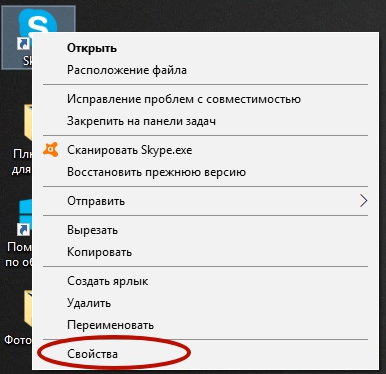
- Во вкладке “Общее” → “Расположение” будет путь к необходимым данным.
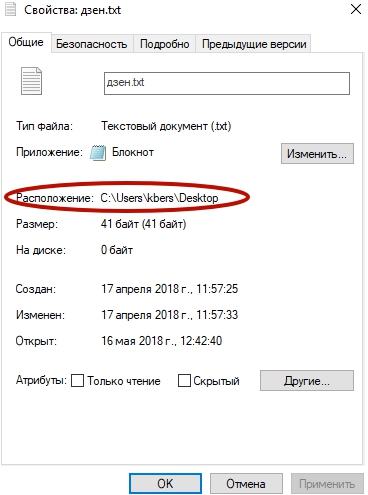
- Перейдите в указанное место и убедитесь, что элемент находится именно там.
Изменить разрешения
Возможно пользователь не имеет права на просмотр либо изменение необходимого файла. Исправить проблему можно следующим образом.
- Перейдите к папке, которая хранит нужный элемент → кликните ПКМ по нему.
- “Свойства” → вкладка “Безопасность”.
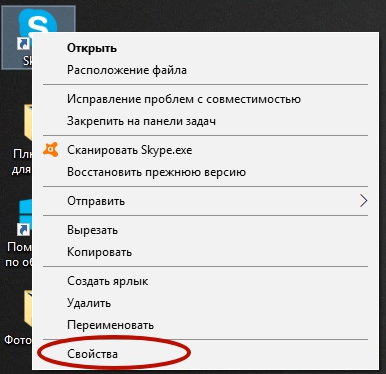
- Выберите своего пользователя → “Изменить”.
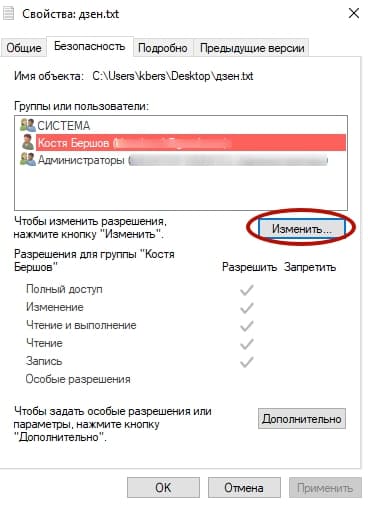
- Установите галочку в пункте “Полный контроль”.
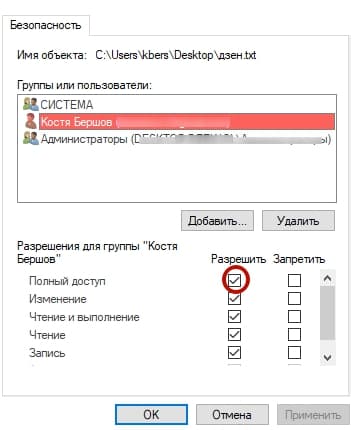
- Нажмите “ОК”.
Разблокировать файл
Система безопасности Windows может блокировать элементы, которые считает вредоносными либо опасными. Об этом свидетельствует примечание “Этот файл получен с другого компьютера и, возможно, был заблокирован с целью защиты компьютера” в свойствах.
- Кликните ПКМ по элементу → “Свойства”.
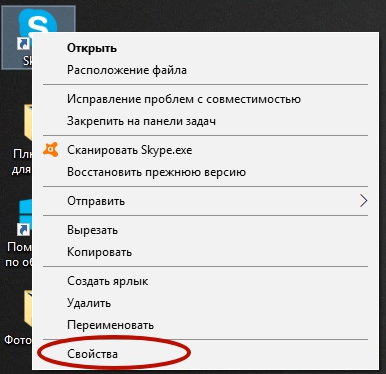
- Вкладка “Общее” → “Разблокировать”.
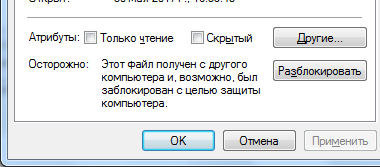
- Нажмите “Ок”.
Проверить реакцию антивируса
Некоторое антивирусное ПО может ошибочно считать пользовательские данные (документы, программы и т.д.) вредоносными. В таком случае необходимо проверить реакцию антивируса и добавить элемент в исключения (в случае необходимости).
- Через панель инструментов кликните ПКМ по антивирусу.
- “Управление экранами Avast” → “Отключить до перезапуска компьютера”.
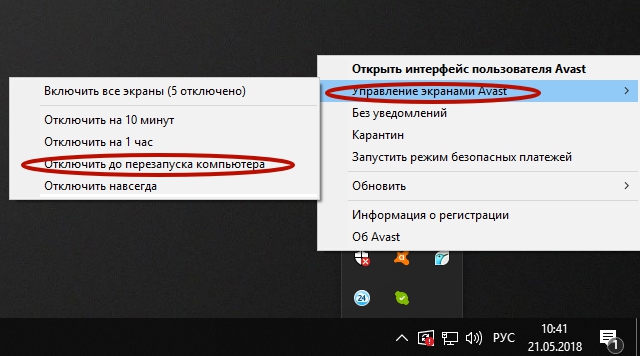
Важно! Если ПК подключен к интернету, то он становится уязвимым к вирусным атакам. - Запустите/откройте необходимый файл.
- Если элемент нормально работает, то добавьте его в исключения:
- Откройте антивирус → “Меню” → “Настройки”.
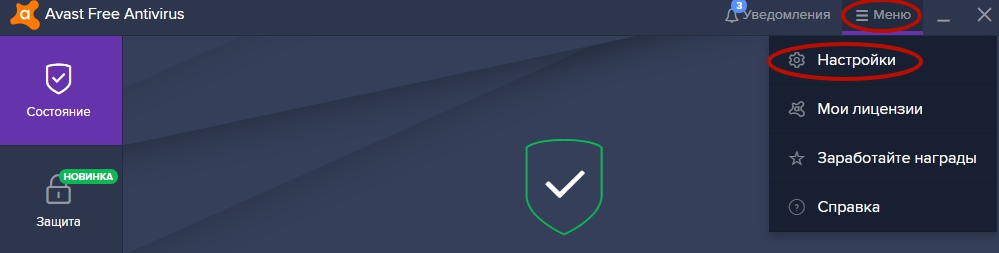
- “Общие” → “Исключения”.
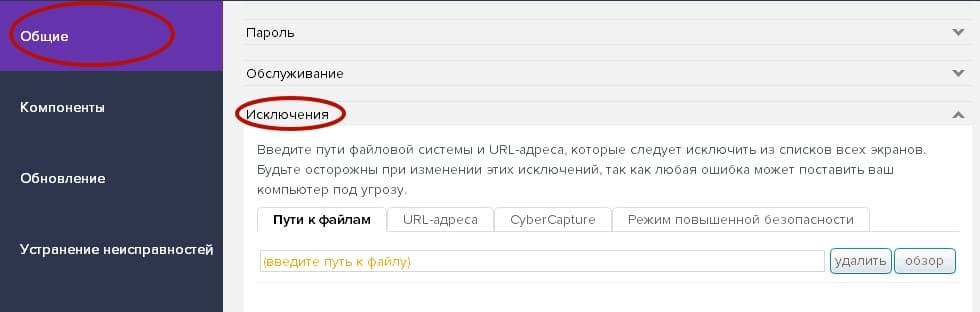
- Введите путь к файлу → нажмите “ОК”.
- Откройте антивирус → “Меню” → “Настройки”.
- Перезагрузите ПК или через панель инструментов кликните ПКМ по антивирусу.
- “Управление экранами Avast” → “Включить все экраны”.
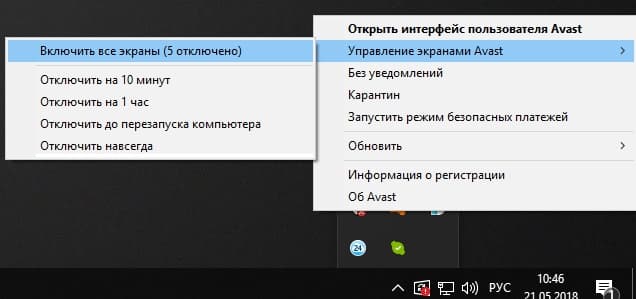
Переустановить файл
Наиболее радикальный способ, который поможет устранить ошибку. Необходимо удалить файл и установить его заново.









